5 Convertidores de iTunes a MP3 - Cómo Convertir iTunes a MP3 Fácilmente
5 Convertidores de iTunes a MP3 - Cómo Convertir iTunes a MP3 Fácilmente
por Ella Baché
Los archivos de música de iTunes son compatibles únicamente con dispositivos de Apple, por lo que si deseas reproducir estos archivos en otros reproductores o teléfonos inteligentes, precisarás de convertirlos a un formato de uso más popular. El formato MP3, por su adaptabilidad y compatibilidad con casi todos los tipos de dispositivos, es uno de los mejores formatos que hay; por lo tanto, convertir iTunes a MP3 será la solución más adecuada. Conoce las mejores herramientas para convertir iTunes a MP3 en las siguientes líneas de este artículo.
- Parte 1: ¿Por Qué No Se Pueden Reproducir Archivos de iTunes en Dispositivos Que No Son Apple?
- Parte 2: La Mejor Herramienta para Convertir Canciones de iTunes a MP3 Fácilmente - UniConverter
- Parte 3: Los 3 Más Sobresalientes Convertidores Online de iTunes a MP3
- Parte 4: Utilizar iTunes para Convertir Apple Music a MP3
Parte 1: ¿Por Qué No Se Pueden Reproducir Archivos de iTunes en Dispositivos Regulares Que No Son Apple?
Los archivos descargados desde Apple Music y comprados en iTunes están en formato AAC, diseñado para ofrecer un sonido de alta calidad, ocupando el menor espacio de almacenamiento posible. A pesar de que el formato AAC de iTunes es compatible con Apple y con otros dispositivos, su uso no está tan extendido como el de MP3.
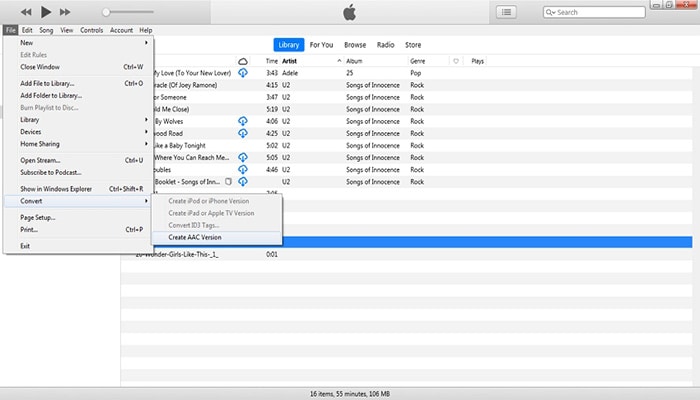
Parte 2: La Mejor Herramienta para Convertir Canciones de iTunes a MP3 Fácilmente - UniConverter
Para satisfacer tus necesidades de conversión de iTunes a MP3 de alta calidad y sin complicaciones, te recomendamos usar el mejor software, UniConverter. Esta herramienta profesional se instala rápidamente en tu sistema operativo Windows o Mac, ofrece la función de procesamiento por lotes, y te permite convertir archivos de iTunes a MP3 y varios otros formatos, así como a dispositivos específicos. Asimismo, brinda como funcionalidad la opción de transferir tus archivos a una variedad de dispositivos, y su editor incorporado te facilitará la personalización de medios.

UniConverter
- - Convierte formato iTunes a MP3 sin pérdida de calidad.
- - Procesamiento por tandas a una alta velocidad.
- - Agrega archivos desde una carpeta local, o directamente desde dispositivos.
- - Editor incorporado para cortar, girar, dividir, agregar marcas de agua y realizar otras funciones.
- - Transferencia de archivos convertidos a una variedad de dispositivos.
- - Las funciones adicionales incluyen descarga de video, conversión, grabación de DVD y otros.
- - Versiones del software disponible para Windows y Mac.
Inicia UniConverter y agrega los archivos de iTunes
Abre el software en tu computadora y dirígete hacia la pestaña "Convertidor de Video" en la pantalla principal. Presiona el botón pequeño "+" en la esquina superior izquierda de la interfaz para buscar y cargar los archivos desde la biblioteca local de iTunes que deseas convertir; también puedes arrastrar y soltar los archivos a la ventana del programa. Podrás agregar varios archivos a la vez para el procesamiento por lote.
Selecciona MP3 como formato de destino
Puedes acceder a la lista de formatos de destino admitidos, expandiendo el menú desplegable de la pestaña "Convertir todos los archivos a", en la esquina superior derecha. En la lista de "Audio", selecciona MP3 como formato de destino. Puedes mantener la calidad original del archivo o cambiarlo según sea tu necesidad.
Convierte música de iTunes a MP3
En la pestaña de "Salida" puedes explorar y seleccionar la ubicación del sistema donde se guardarán los archivos transformados. Al presionar el botón "Convertir todo" el software comenzará con el proceso de conversión. La pestaña principal de "Convertidos" se puede utilizar para administrar y transferir los archivos modificados. Siguiendo estos mismos pasos puedes convertir listas de reproducción de iTunes a formato MP3.
Parte 3: Los 3 Más Sobresalientes Convertidores Online de iTunes a MP3
Si no estás interesado en instalar ningún software de terceros a tu sistema operativo, las herramientas de conversión en línea realizan la tarea a la perfección. Estos programas trabajan desde navegadores web en cualquier sistema operativo, son de uso gratuito y permiten la conversión básica de archivos. A continuación te detallamos las mejores herramientas online gratuitas para convertir iTunes a MP3.
Previamente conocido con el nombre de Media.io, este programa de conversión en línea ampliamente utilizado, acepta una gran variedad de formatos de audio y video, incluido iTunes a MP3. La interfaz es simple y apta para todo tipo de usuarios. Con Online UniConvert puedes convertir dos archivos a la vez, con un tamaño combinado de hasta 100 MB. Una vez finalizada la conversión, estos archivos procesados se podrán guardar en una carpeta local o en una cuenta de Dropbox. También te ofrece la posibilidad de registrarte en el sitio web para recibir una actualización en tu correo electrónico sobre la finalización del proceso.
Pasos sobre cómo convertir canciones de iTunes a formato MP3 usando Online UniConverter
Paso 1: Abre tu navegador web e inicia el siguiente link: https://www.media.io/. Haz clic en el botón "+" para explorar tu carpeta local y agregar los archivos de iTunes a convertir. También puedes arrastrar y soltar los medios al sitio web.
Paso 2: En el menú desplegable de "Convertir todos", selecciona MP3 de la lista de "Audio" como formato de salida.
Paso 3: Haz clic en el botón CONVERTIR para comenzar con el proceso de conversión de archivos.
Zamzar
Esta es una herramienta de conversión simple que facilita la conversión entre una variedad de tipos de archivos y formatos, incluido iTunes a MP3. La interfaz es muy fácil de usar, solo necesitas cargar los archivos para convertir y seleccionar el formato de destino. Además de agregar archivos desde carpetas locales, puedes agregarlos a través de un enlace URL. Después de la conversión, puedes elegir recibir el archivo en tu correo electrónico o descargarlo a tu sistema desde la misma interfaz.
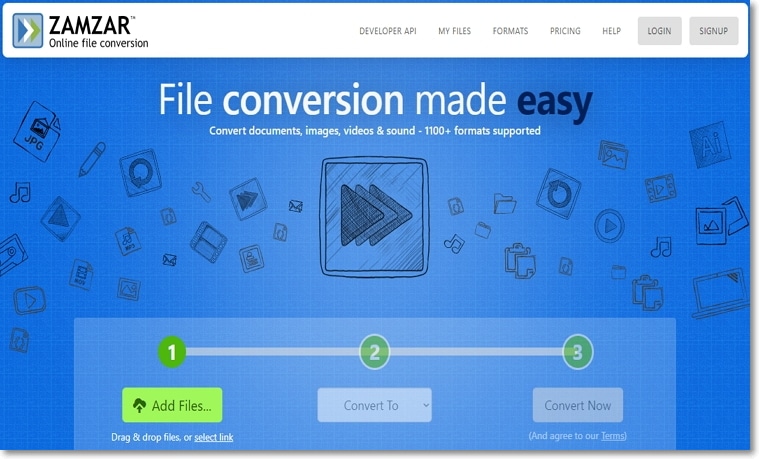
Pasos para convertir archivos de iTunes a MP3 con Zamzar:
Paso 1: Abre la página https://www.zamzar.com/ en una ventana del navegador web de tu computadora. Haz clic en el botón "Agregar archivos" para agregar el archivo de iTunes a convertir.
Paso 2: Selecciona MP3 como el formato de destino en la pestaña de "Convertir a".
Paso 3: Presiona el botón "Convertir ahora" para comenzar con el proceso. Puedes habilitar la opción de recibir los archivos convertidos por correo electrónico si así lo prefieres.
ConvertFiles
Esta es otra herramienta de conversión en línea de uso popular que permite convertir archivos de diferentes tipos y formatos de una manera rápida y fácil. El programa es apto para todo tipo de usuarios, debido a su interfaz simple de usar. Los archivos ya convertidos se pueden descargar a una carpeta local o se pueden recibir por email. El enlace del archivo también se puede agregar a la interfaz del programa en caso de ser archivos en línea.
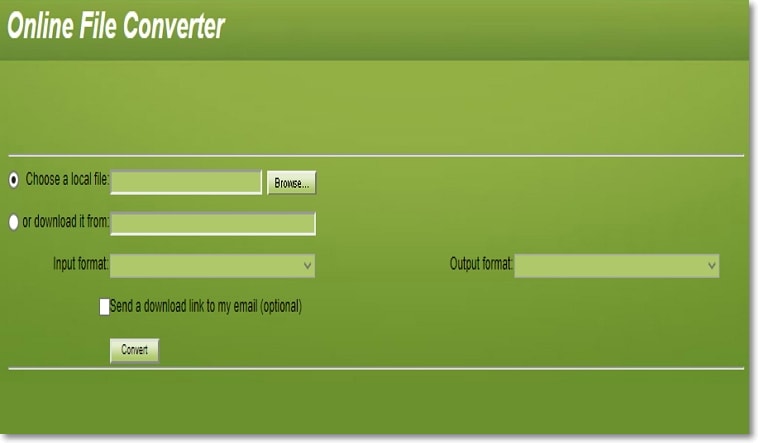
Pasos sobre cómo convertir música de iTunes a MP3 usando ConvertFiles:
Paso 1: En una ventana de tu navegador de internet, abre http://www.convertfiles.com/. Haz clic en el botón "Examinar", de la pestaña "Elegir archivo local", para agregar el archivo de iTunes.
Paso 2: En la pestaña "Formato de salida", selecciona el formato MP3.
Paso 3: Marca la casilla de "Enviar enlace de descarga a mi email" para luego poder descargar el archivo transformado a cualquier dispositivo. Finalmente, presione el botón "Convertir" para comenzar con el proceso de conversión.
Parte 4: Uso de iTunes para Convertir Apple Music a formato MP3
iTunes se utiliza principalmente para la administración y reproducción de medios, no obstante, el programa también ofrece otras funciones adicionales, como crear una versión MP3 de un archivo iTunes. Para ello debes realizar cambios en la configuración de importación. El programa solo permite convertir un archivo a la vez, pero no necesitarás instalar ningún software o herramienta de terceros.
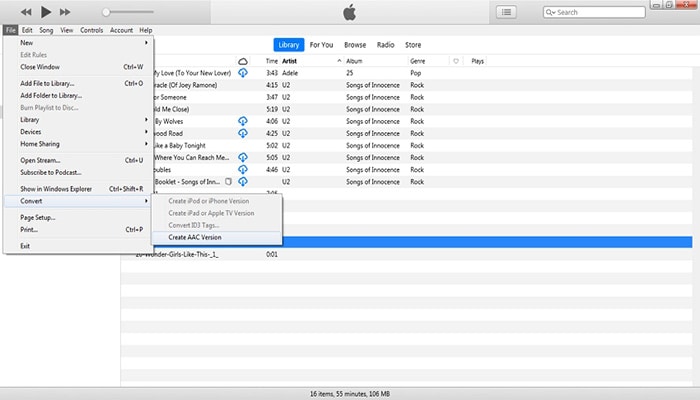
Pasos a seguir sobre cómo convertir a MP3 en iTunes:
Paso 1: Abre la aplicación iTunes en tu dispositivo y selecciona "Editar" > "Preferencias" para abrir la ventana emergente de "Preferencias generales". Allí dirígete hacia la pestaña "General" y luego haz clic en el botón "Configuración de Importación". En la nueva ventana emergente, expande el menú desplegable de la pestaña "Importar usando" y selecciona la opción "Codificación MP3". Finalmente presiona el botón "Aceptar" para confirmar la nueva configuración.
Paso 2: A continuación, ve hacia el menú principal y haz clic en la opción "Archivo"> "Agregar archivo a la biblioteca" para buscar y agregar el archivo a convertir desde una carpeta local.
Paso 3: Una vez agregado el archivo a convertir, selecciónalo con un clic y luego dirígete al menú "Archivo" > "Convertir" > "Crear conversión de MP3". iTunes creará automáticamente la versión MP3 del archivo seleccionado y lo guardará en la biblioteca de medios.
Mientras que las herramientas online poseen algunas limitaciones, como el tamaño de archivo a subir o la necesidad de una conexión a Internet; y que el método de conversión de iTunes permite procesar únicamente un archivo a la vez. Para convertir tus archivos por tandas, en alta calidad y con funciones avanzadas adicionales, te recomendamos usar el mejor software que hay, UniConverter.
Ella Baché
staff Editor
Comentarios